APIドキュメントの表示
Javaエディタ上でソースコードを編集している時に、クラスやメソッドに対してAPIドキュメントを表示させる方法を確認していきます。
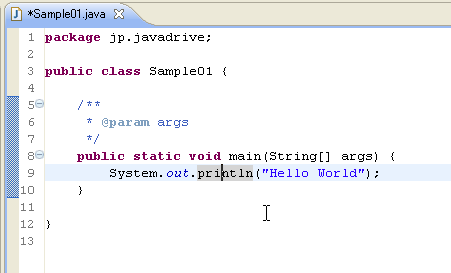
調べたいクラスやメソッドをマウスでなどでクリックしてから「Shift+F2」キーを押して下さい。外部ブラウザが立ち上がりAPIドキュメントが参照できます。
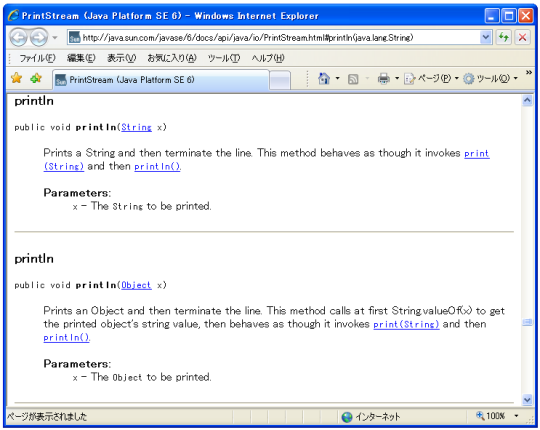
このままでも問題ありませんが、参照しているのがオンライン上のヘルプでありインターネットに接続している環境である必要があることや、英語のドキュメントとなっています。そこでローカルにダウンロードした日本語ドキュメントを参照するように変更します。
事前にJDKの日本語ドキュメントをダウンロードしておいて下さい。(「Java SE及びJDKに関するドキュメントのダウンロードを参照して下さい)。
では設定を行います。「ウィンドウ」メニューの中の「設定」をクリックして下さい。
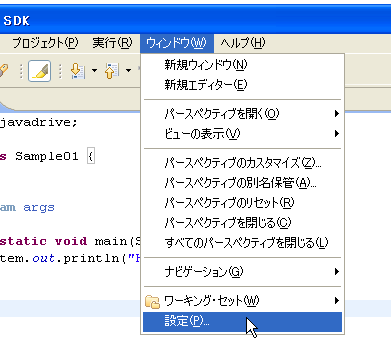
左側ツリーの中の「Java」の中にある「インストール済みのJRE」をクリックして下さい。そしてデフォルトに設定されているJREを選択してから「編集」ボタンをクリックして下さい。
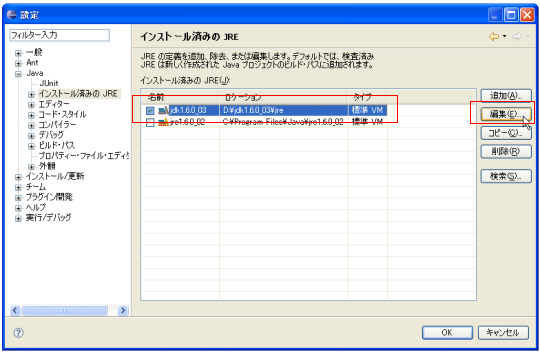
インストール済みのJREの中で、現在デフォルトとして使用しているJREをクリックして選択してから、右側にある「編集」ボタンをクリックして下さい。
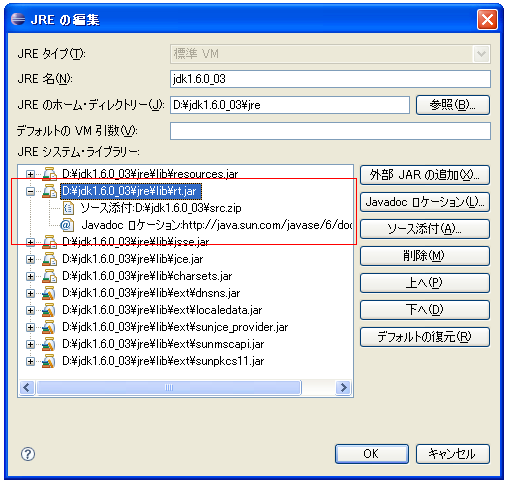
JREシステム・ライブラリの一覧が表示されています。その中で「rt.jar」と書かれたものをクリックしてから「Javadoc ロケーション」ボタンをクリックして下さい。
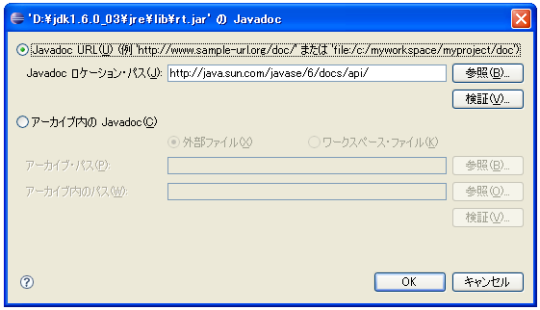
参照するJavadoc のロケーション・パスを設定します。「参照」ボタンをクリックしてローカルに保存したドキュメントのディレクトリを指定して下さい。
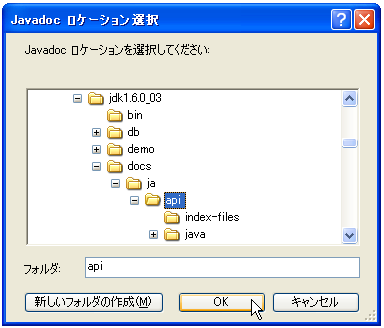
参照されるドキュメントの位置が変更されました。「OK」ボタンをクリックして下さい。
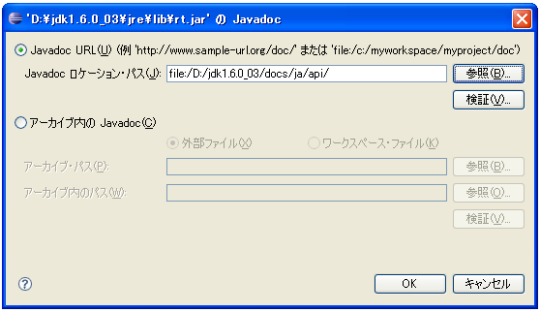
では改めて試してみます。Javaエディタ上で「System」を一度クリックしてから「Shift+F2」キーを押します。
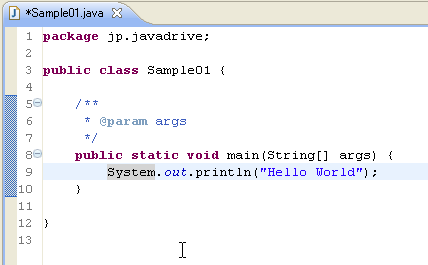
次のようにブラウザが起動し、今度はローカルにあるドキュメントを参照して表示してくれます。
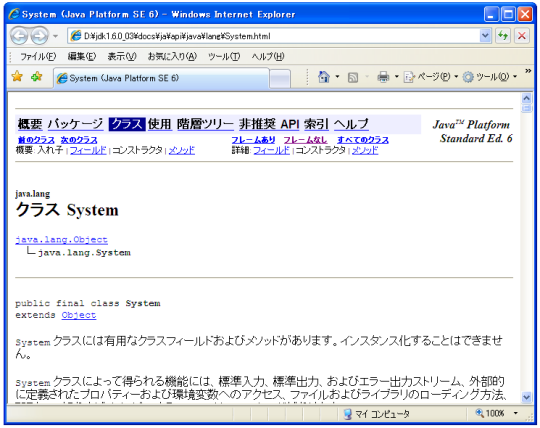
( Written by Tatsuo Ikura )

著者 / TATSUO IKURA
これから IT 関連の知識を学ばれる方を対象に、色々な言語でのプログラミング方法や関連する技術、開発環境構築などに関する解説サイトを運営しています。